Uključivanje obavijesti za promjene stavki popisa i popisa
Applies To
SharePoint Server – pretplatničko izdanje SharePoint Server 2019 SharePoint u sustavu Microsoft 365 Microsoft 365 Microsoft ListsOstanite akusni kada se popisi ili stavke popisa promijene tako da uključite postavku Upozori me. Kada je uključena, primit ćete obavijesti s informacijama o promjenama događaja u kalendaru ili stavkama popisa na popisu zadataka. Možete odrediti i način isporuke, tako da se upozorenja prikazuju u ulaznoj pošti e-pošte ili sms porukama poslanima na vaš telefon.
Ako imate dozvolu za upravljanje upozorenjima, upozorenja za druge korisnike možete stvoriti i tako da u okvir Korisnici upišete korisničke podatke.
Drugi način: Korištenje pravila novi je i jednostavniji način za postavljanje obavijesti o popisu. Dodatne informacije potražite u članku Stvaranje pravila radi automatizacije popisa.
Stvaranje upozorenja za popis ili stavku popisa
Napomena: Izgleda li vaš zaslon drugačiji od primjera ovdje? Administrator može imati klasično iskustvo postavljeno na popisu ili koristite stariju verziju. Ako je tako, pogledajte članak Stvaranje upozorenja ili pretplata na RSS sažetak sadržaja. Ako ste vlasnik popisa, vlasnik web-mjesta ili administrator, upute za postavljanje zadanog iskustva pogledajte u članku Promjena zadanog iskustva za popise ili biblioteke dokumenata s novog ili klasičnog.
-
Otvorite popis za koji želite stvoriti upozorenje.
-
Da biste stvorili upozorenje za jednu stavku popisa, odaberite stavku. U suprotnom se upozorenje koje stvorite koristi za cijeli popis.
-
-
Na naredbenoj traci kliknite trotočje (...),a zatim odaberite Upozori me da bi se prikazao dijaloški okvir Upozori me prilikom promjene stavki.
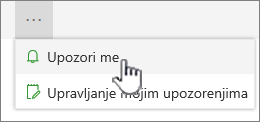
Ako trotoci (...) nije vidljiv, provjerite ne uređujete li popis ili niste odabrali jednu ili više stavki. Osim toga, možda niste imali dozvolu. U tom slučaju obratite se administratoru Microsoft 365 ili SharePoint ili vlasniku web-mjesta ili popisa.
-
Ako želite, u odjeljku Naslov upozorenja promijenite naslov upozorenja. Naslov će se prikazati u retku predmeta poruke e-pošte upozorenja, a koristi se i za upravljanje upozorenjima.
-
Ako je odjeljak Slanje upozorenja na dostupan, unesite korisnička imena ili adrese e-pošte osoba kojima želite poslati upozorenja.
-
U odjeljku Način isporuke odaberite način isporuke koji želite za upozorenja.
Napomena: Da biste poslali upozorenje kao tekstnu poruku, u okvir morate unijeti telefonski broj. Ako su mogućnosti tekstne poruke (SMS) zasivljene, web-mjesto možda nije konfigurirano za odlazne poruke e-pošte i SMS upozorenja. Obratite se administratoru Microsoft 365 ili SharePoint administratoru.
-
Ako je dostupna sekcija Promjena vrste, odaberite vrste promjena o koje želite biti obaviješteni. Možete, primjerice, primati upozorenja o svim promjenama na popisu ili stavci popisa ili samo prilikom brisanja stavki.
-
U odjeljku Slanje upozorenja za te promjene navedite želite li biti upozoreni za sve vrste promjena ili za određene promjene, primjerice kada se nešto promijeni ili samo kada netko promijeni stavku popisa ili popisa koju ste stvorili ili nedavno promijenili.
-
U odjeljku Kada poslati upozorenja odaberite koliko često želite primati upozorenja, npr. odmah ili u dnevnom ili tjednom sažetku, i u koje vrijeme.
Napomena: Za upozorenja za mobilne uređaje, slanje obavijesti odmah je jedina mogućnost.
-
Kliknite U redu.
-
Da biste ažurirali obavijesti, kliknite trotoke (...), a zatim odaberite Upravljanje mojim upozorenjima.
-
Napomena: Ovisno o tome kako su web-mjesto i poslužitelji postavljeni, osoba za koju ste stvorili upozorenje može primiti poruku e-pošte koja potvrđuje da ste stvorili upozorenje. Poruka e-pošte s upozorenjem može sadržavati veze na popis, postavke upozorenja, ime osobe koja je stvorila upozorenje, mobilni prikaz te druge informacije i naredbe.
Napišite nam komentar
Je li vam ovaj članak bio koristan? Ako jest, napišite nam to pri dnu stranice. Ako vam nije bio koristan, recite nam što nedostaje ili što vas je zbunilo. Na temelju vaših povratnih informacija još ćemo jedanput provjeriti činjenice i ažurirati ovaj članak.










